La función de vista previa en las pestañas nos permite echar un vistazo al sitio web que se encuentra abierto en dicha pestaña. Esto puede resultar bastante cómodo para muchas personas. Sin embargo, en algunas ocasiones puede ser molesto. Por lo tanto, vamos a ver cómo podemos hacer para desactivar las miniaturas de vista previa en las pestañas de Safari en Mac.
Apple añadió la función de vista previa de pestaña en la actualización de macOS Big Sur, pero también se encuentra disponible para aquellos usuarios de macOS Catalina que han actualizado a la última versión Safari.
Generalmente Apple añade un interruptor en las Preferencias para deshabilitar ciertas funciones, especialmente las que se añaden recientemente. Sin embargo, en el caso de la Vista previa no existe tal función. Igualmente, es posible deshabilitarlas con un comando en Terminal.
Deshabilitar la vista previa en pestañas de Safari en Mac
Antes de iniciar vamos a tener que proporcionarle acceso completo al disco a Terminal. Para hacer esto, tendremos que dar clic en el icono de Apple en la esquina superior izquierda de la pantalla y vamos a seleccionar “Preferencias del sistema”.
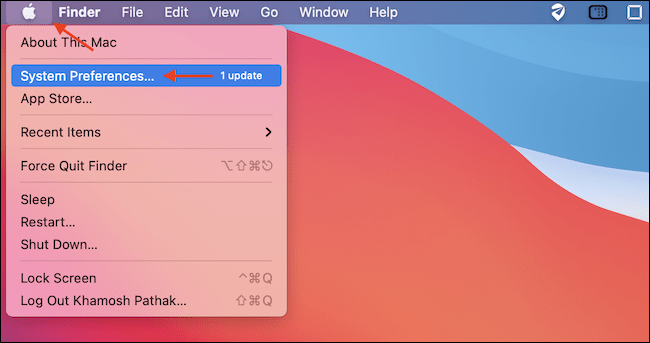
Una vez que estemos en Preferencias del sistema tendremos que dar clic en el icono “Seguridad y privacidad”.

Vamos a tener que desbloquear el panel de preferencias para realizar cambios. Por lo tanto, tendremos que dar clic en el icono de candado que se encuentra en la esquina inferior izquierda.

Aparecerá una ventana de seguridad, vamos a tener que usar Touch ID o ingresar la contraseña. Es importante que estos cambios se hagan con una cuenta de administrador.
Luego de desbloquear las preferencias, tendremos que dar clic en la pestaña “Privacidad” y después vamos a seleccionar “Acceso completo al disco” en la barra lateral izquierda. Del lado derecho tendremos que marcar “Terminar” dando clic en el recuadro que se encuentra a la izquierda de este.
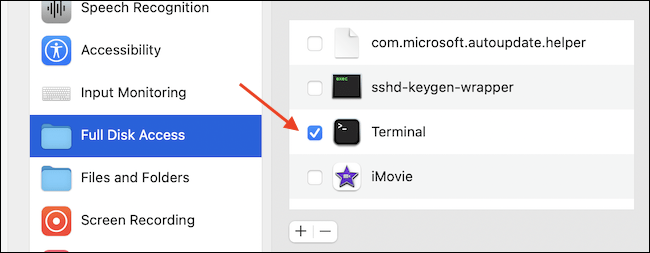
Ahora ya podemos cerrar Preferencias del sistema. Ahora es momento de abrir Terminal, para esto vamos a usar Spotlight Search y navegar en Aplicaciones > Utilidades o simplemente usando Launchpad.
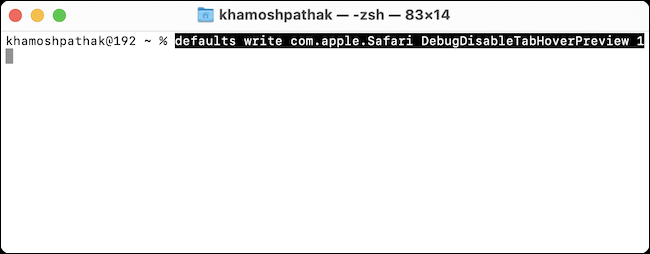
Una vez que se abre la ventana Terminal, vamos a tener que pegar el siguiente comando: defaults write com.apple.Safari DebugDisableTabHoverPreview 1 y presionamos la tecla “Retorno”.
Luego de esto tendremos que pulsar Comando + Q o Terminar > Salir de Terminal para salir de manera segura. Para que los cambios surtan efecto, tendremos que reiniciar Safari y ya hemos logrado desactivar la vista previa de las pestañas.
Recomendamos deshabilitar el acceso completo al disco para la app de Terminal. Especialmente si no eres de usarlo con mucha frecuencia. Para hacerlo tendrás que seguir los pasos que te comentamos más arriba nuevamente.
En caso de que quieras volver a habilitar las miniaturas de vista previa en pestañas de Safari, entonces vamos a tener que repetir todos los pasos previos. Solo que el comando que vamos a copiar y pegar será el siguiente: defaults write com.apple.Safari DebugDisableTabHoverPreview 0.

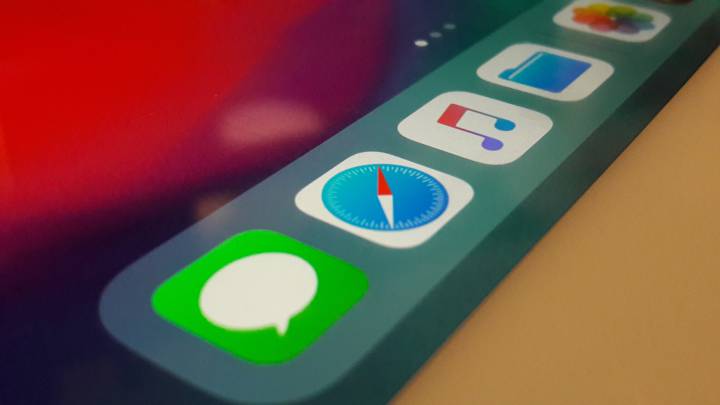
¿Tienes alguna pregunta o problema relacionado con el tema del artículo? Queremos ayudarte.
Deja un comentario con tu problema o pregunta. Leemos y respondemos todos los comentarios, aunque a veces podamos tardar un poco debido al volumen que recibimos. Además, si tu consulta inspira la escritura de un artículo, te notificaremos por email cuando lo publiquemos.
*Moderamos los comentarios para evitar spam.
¡Gracias por enriquecer nuestra comunidad con tu participación!